一、创建应用
1、选择创建应用
选择左侧项目开发,再击创建按钮,大家可以发现和之前相比,会多出一个创建应用的选择,那我们就点击这个选项开始创建。
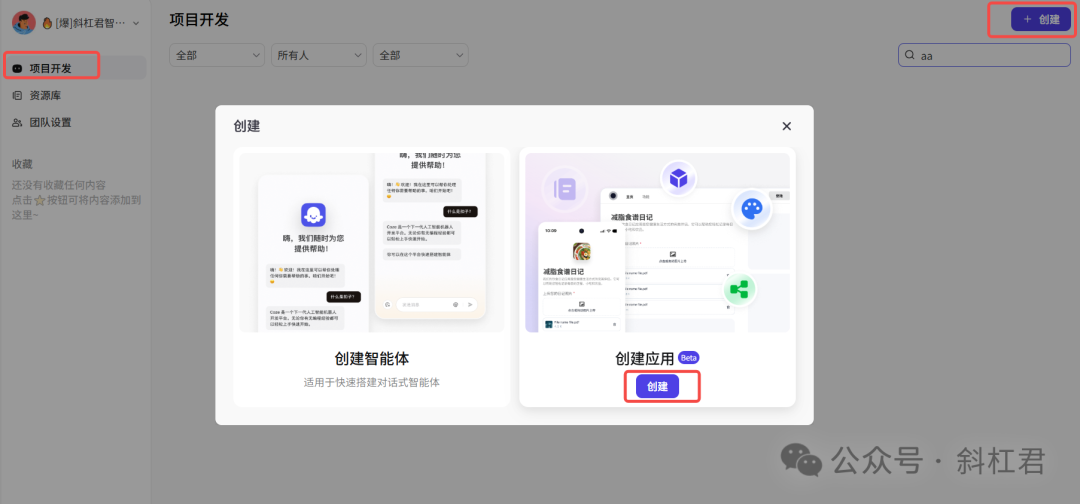
2、创建空白应用
这里因为我们从头开始搭建,所以这里我们选择创建一个空白应用。
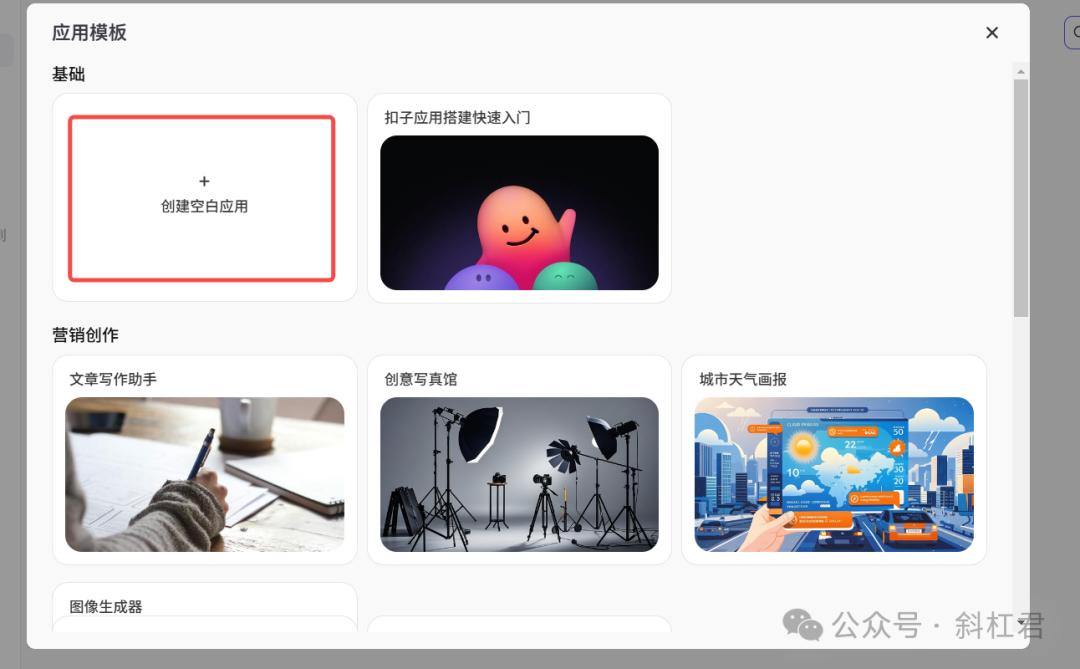
3、填写信息
填写应用名称,点击确认
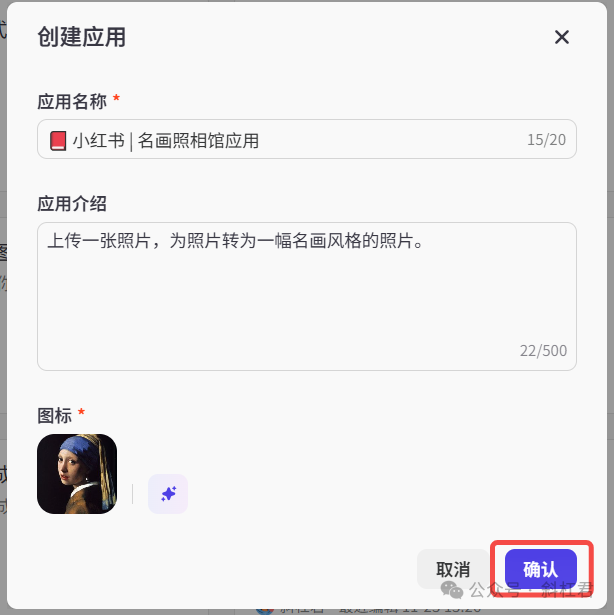
看到这个界面的,我们第一步就创建完成了。
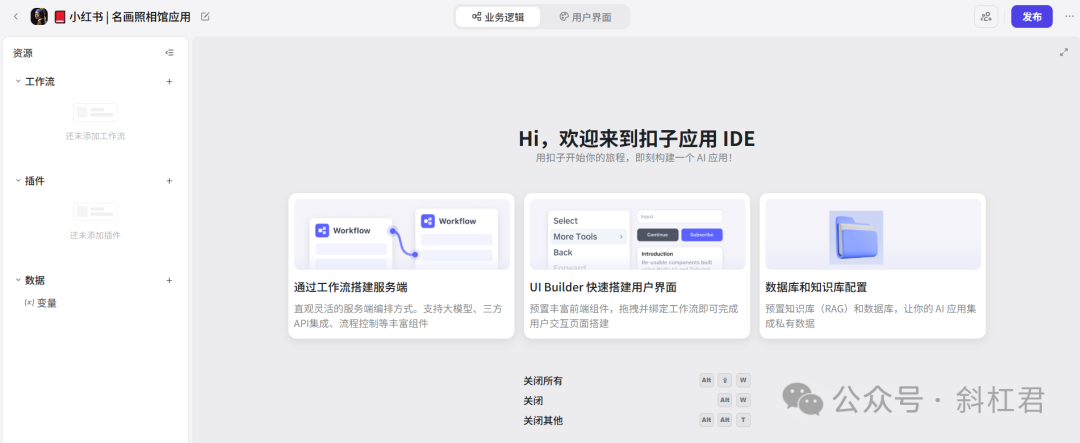
二、准备工作流
1、创建工作流
在这部分,我们需要准备一个工作流来完成应用的主要功能。
点击左侧的「资源库」,再点击右侧的「+资源」按钮下的工作流。
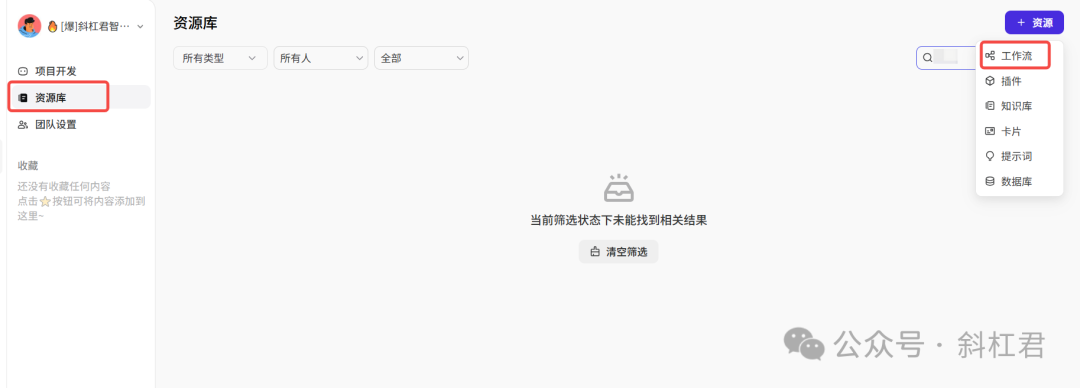
2、选择模版
为了大家更容易快速的理解,我们这里通过使用一个官方的名画写真工作流模版工作流来进行讲解。
在创建工作流这个界面,我们选择「模版」
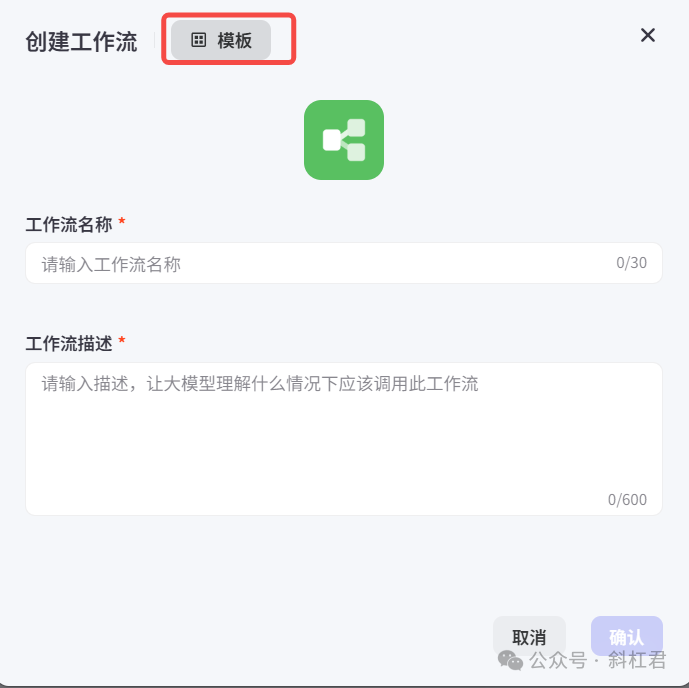
在搜索框搜索名画照相馆,然后点击复制按钮。
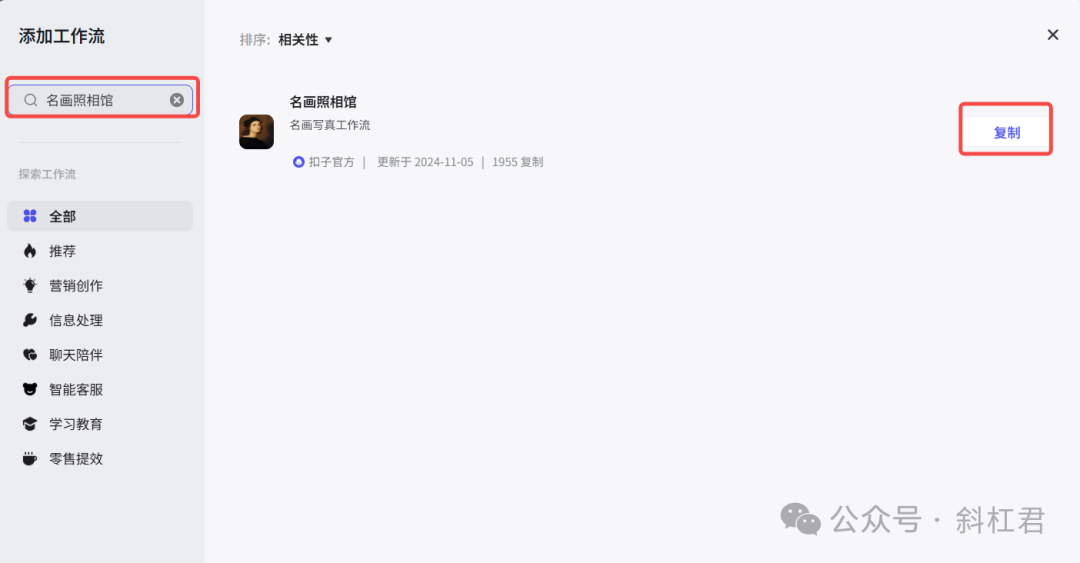
这时可以发现,名画写真工作流就被复制到了我们的资源库中,之后我们就可以使用这个工作流来完成我们应用主要工作了。

整体的工作流是这样的
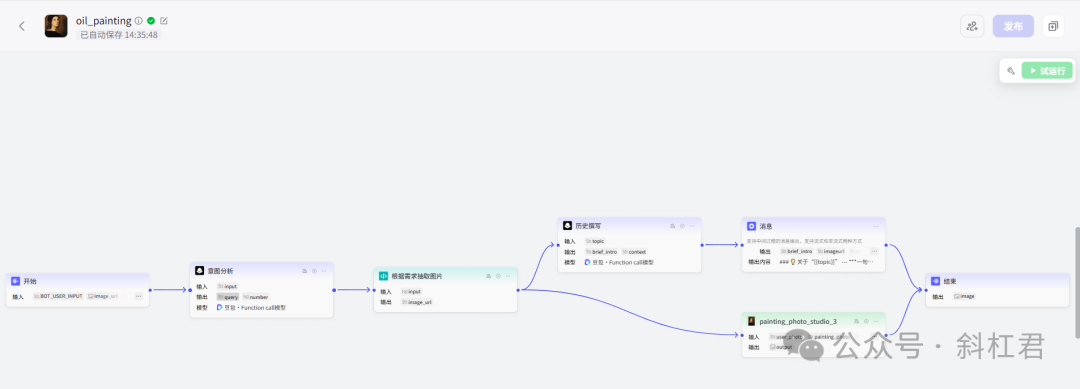
因为工作流已经搭建好了,我们不用考虑很细节的过程,这里我们只需要查看开始节点和结束节点就可以了。
有的同学可能会问,为什么要查看开始节点和结束节点呢?
因为只有通过「*开始节点*」和「*结束节点*」,我们才能确认界面中输入的参数是什么,输出的参数是什么,这样我们接下来才能设计好与用户交互的界面。
点击「开始节点」,我们发现有三个输入的参数。
image_url: 这个是用户上传的照片
query: 用户上传的名画主题。
这里支持的名画有:1. 维米尔《戴珍珠耳环的少女》2. 达芬奇《蒙娜丽莎的微笑》3. 拉斐尔《自画像》4. 梵高《戴灰毡帽的自画像》5. 达芬奇《抱貂的女子》6. 梵高《梵高耳朵缠着绷带、拿着烟斗的自画像》7. 哈尔斯《笑容骑士》8. 拉斐尔《戴头纱的女子》
gender: 用户性别。
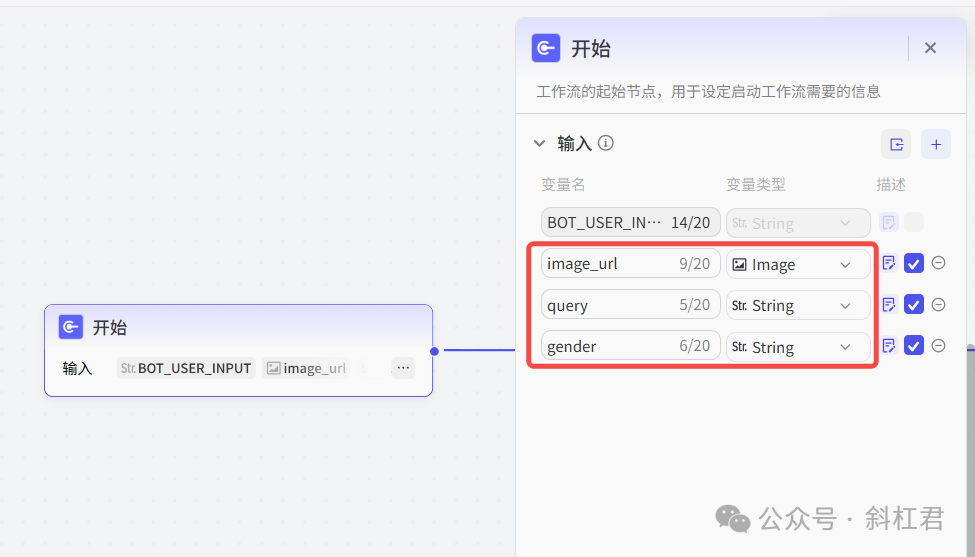
点击「结束节点」,我们发现有一个输出的参数,变量名为image。
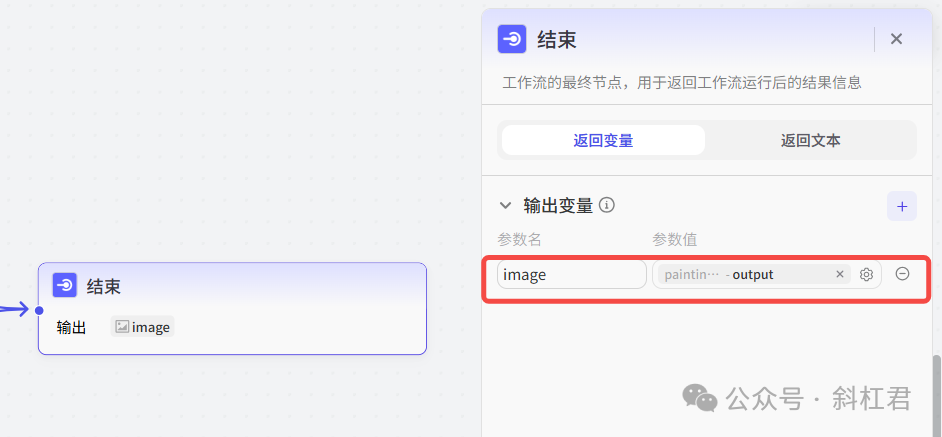
通过以上信息,我们就可以创建与用户的交互界面了,到这里工作流就准备好了,接来开始设计用户界面。
三、设计用户界面
敲黑板:到了重点讲解的环节了,这里才是扣子应用的重点玩法,大家仔细听讲,没关注的同学快关注收藏,以免之后找不到噢~
通过对上一步工作流的分析,我们知道了需要输入的三个参数,那这里我们就来设计一个表单,来让用户上传或输入这三个参数。
回来第一步中创建的应用界面。
1、引入工作流
首先把刚刚在上一步中创建的工作流引入进来。
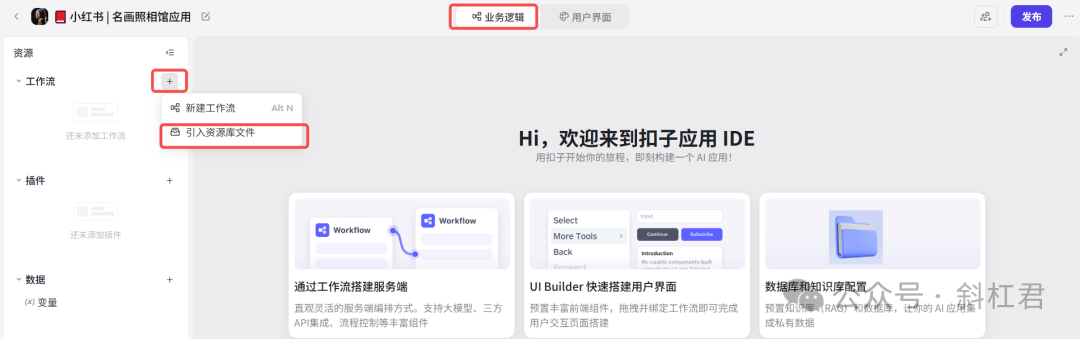
点击**「复制到项目」**,把这个工作流复制到当前的项目。

项目复制中,稍等一会儿,不要关闭窗口,否则还要重新复制~
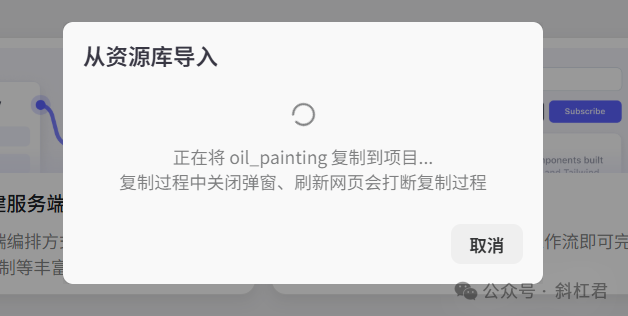
复制好以后,可以发现,工作流被引入进来了。
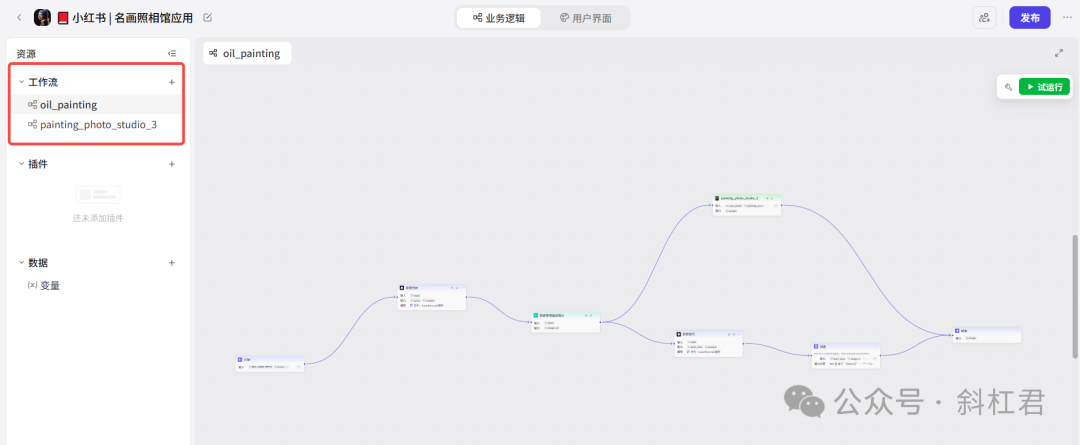
2、设计用户界面
点击用户界面选项卡,就可以开始设计用户界面了。
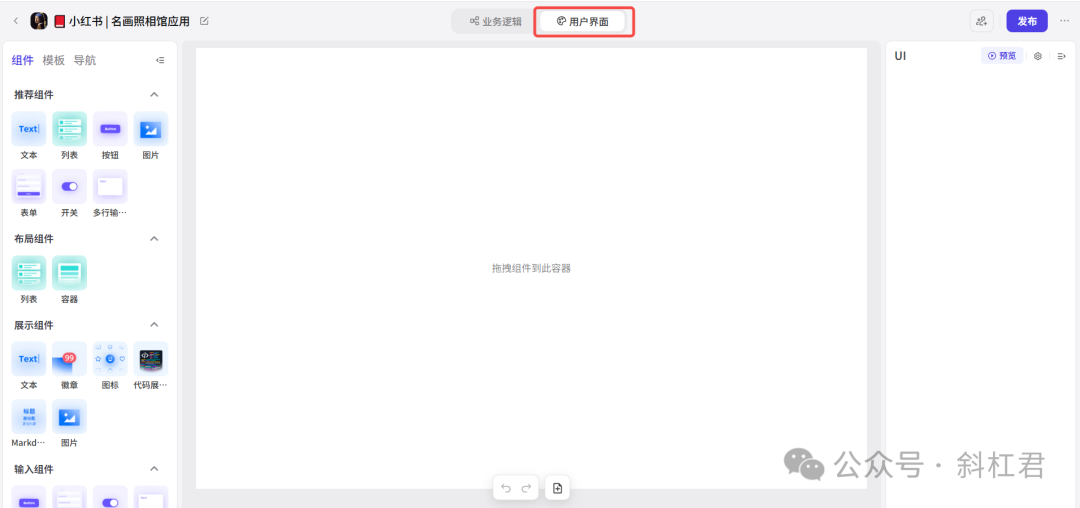
通过前面的分析,我们需要三个输入的组件,分别是:用户照片、名画风格和用户性别。
所以这里我们来创建一个表单,并在表单中创建这三个选项。
3、添加表单
选项左侧的表单,双击或拖拽,表单就会被加入到面板中了,表单中默认会有为以下三个组件,文本,数字和选择框。
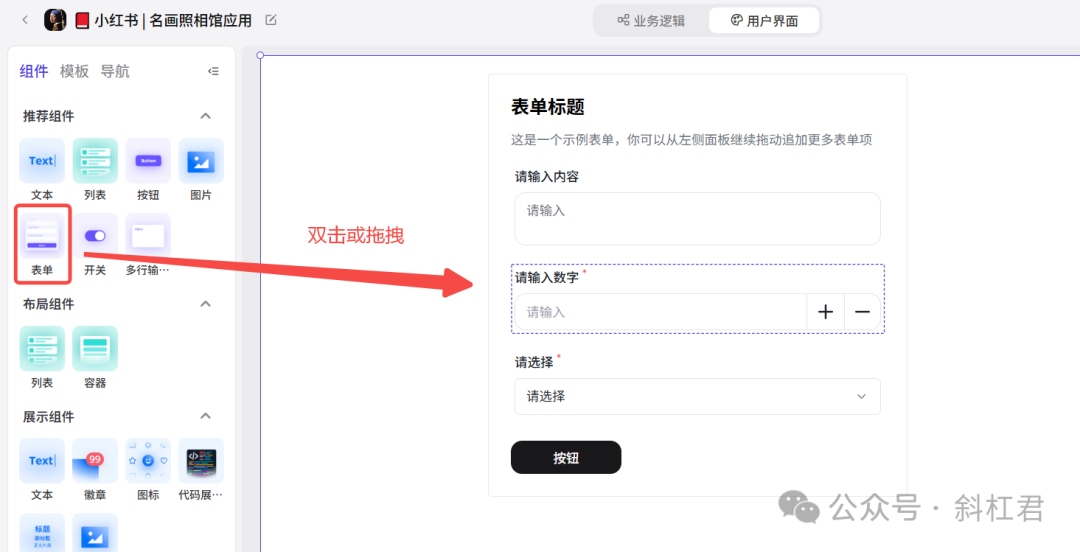
4、修改表单
因为我们需要一个上传照片的组件,所以我们先把上传组件拖入进来。
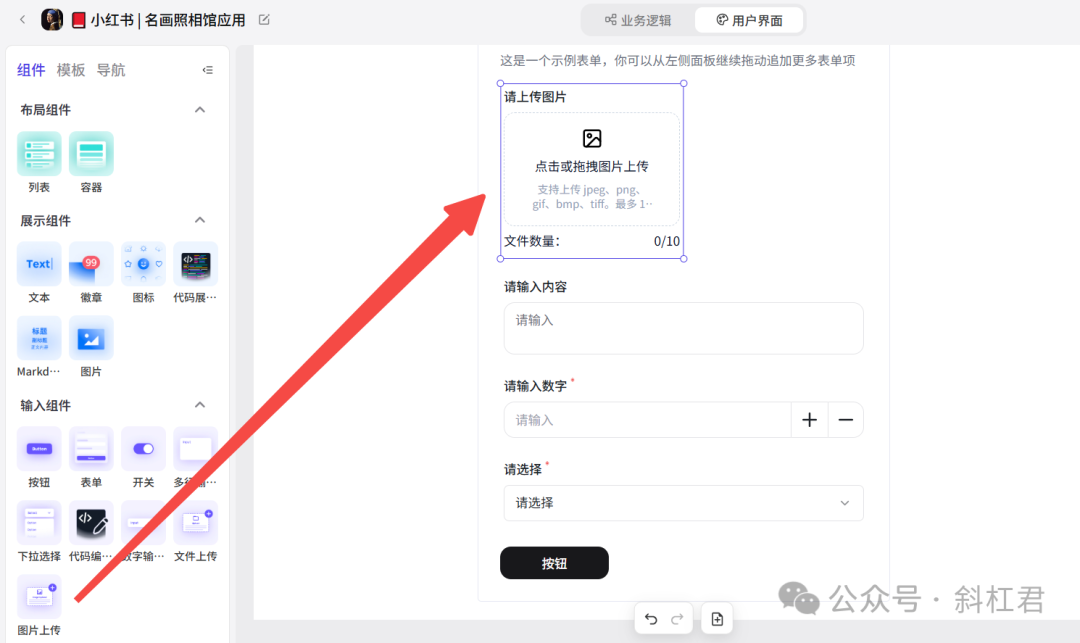
因为默认的组件中,一个是输入数字的这个,组件不是我们需要的,所以在这里我们把这个组件做一个隐藏。

把这里改为true,组件就被隐藏了。
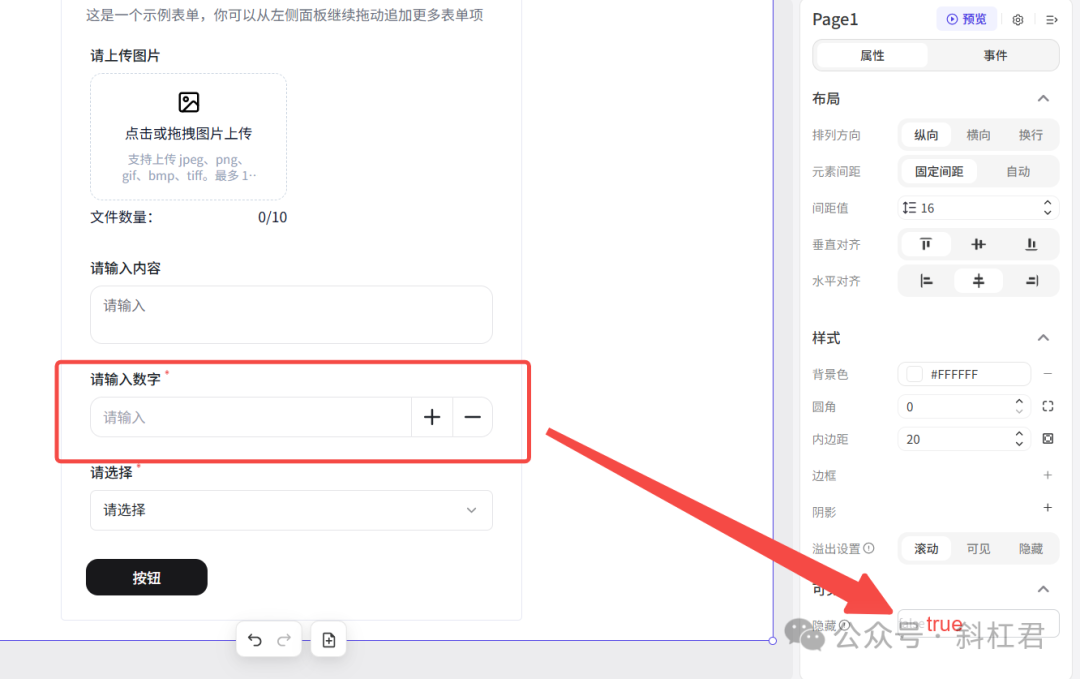
这里吐槽一下:斜杠君在以往使用过的界面设计工具中,设计面版中的组件都是有「删除组件按钮」的,我不知道扣子故意这么设计的还是什么Bug,到目前为止,我一直没有找到删除组件的功能,所以只能通过隐藏组件的方式实现,希望扣子官方能修复这个功能。
到这里,三个组件就准备好了。我们来修改一下各组件的标题和对应的值。
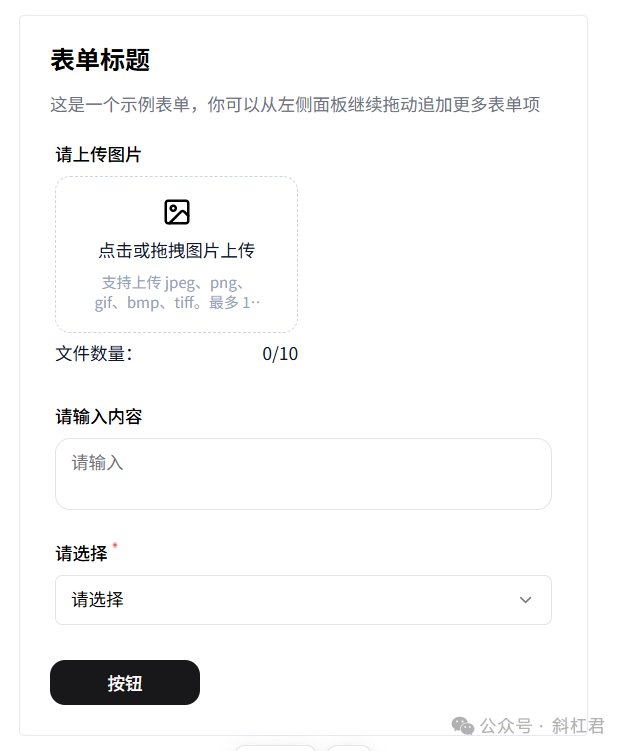
点选需要修改的标题,在右侧这里就可以修改。按这个方式,大家把其它几项也进行修改。
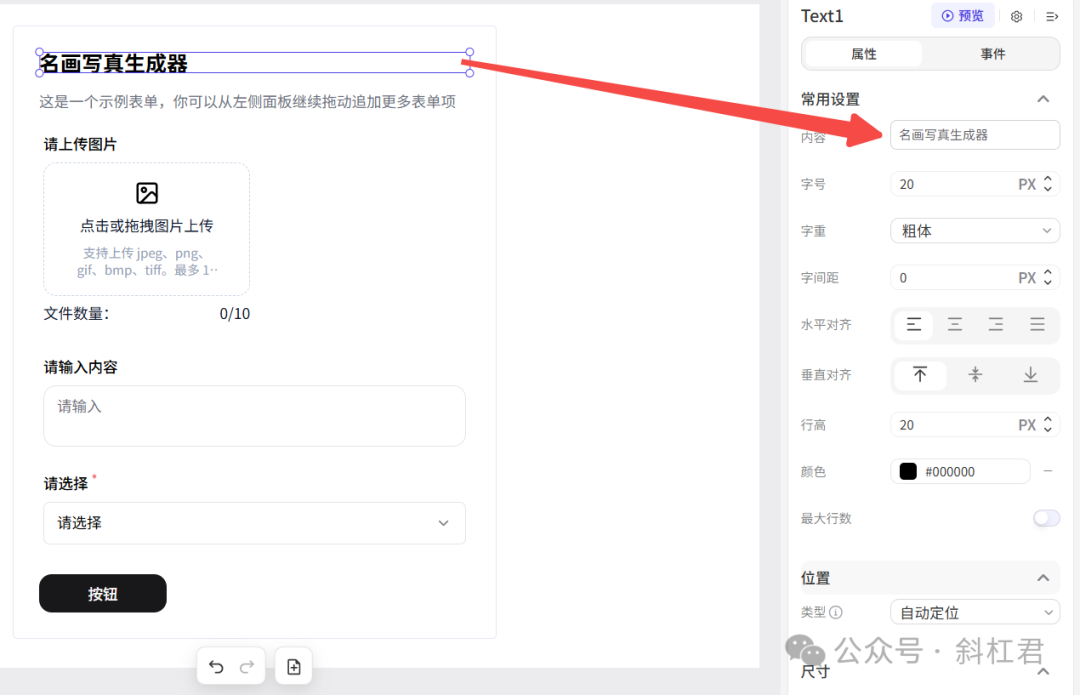
「性别」组件这里注意一下,需要设置选项的值。
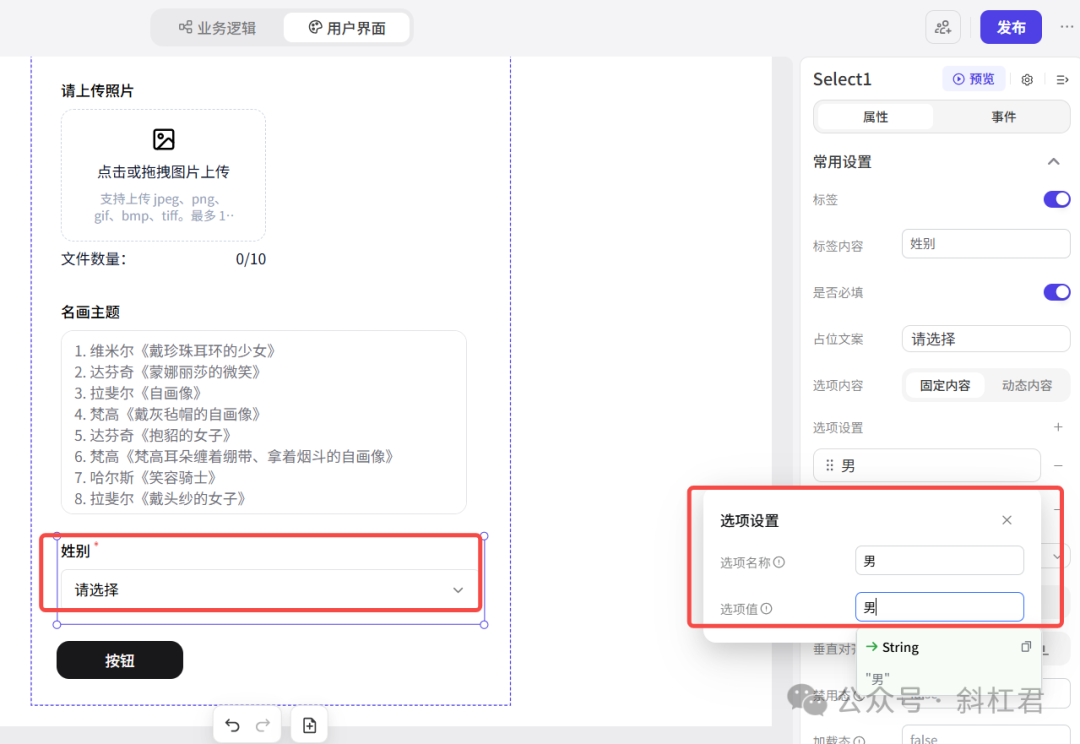
5、表单预览。
表单设计好以后,我们来预览一下整体的界面。
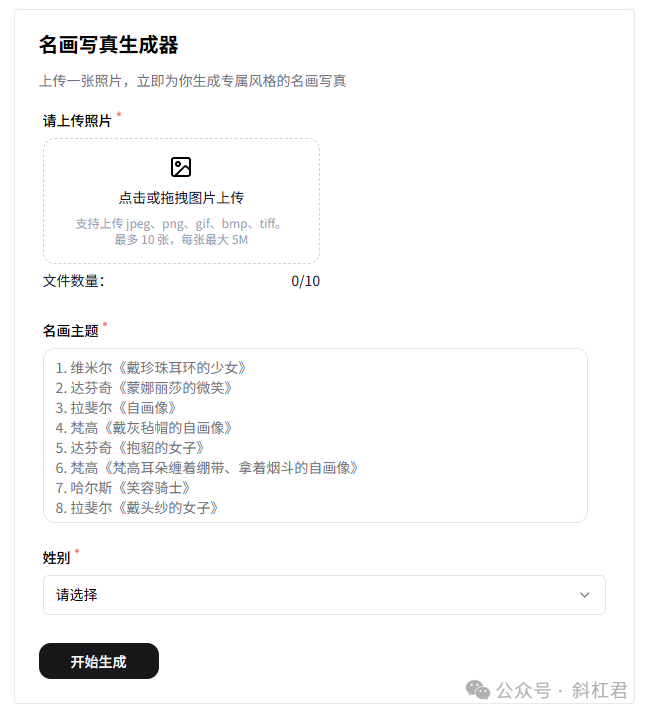
备注:「名画主题」的组件,其实是可以用下拉选项的方式表现,效果更好。教程这里为了更容易大家理解,就做成文本的形式了,大家可以根据自己的需求改为下拉框的形式也没问题。
到这里表单就设计完成了,接来就是重要的流程了,绑定工作流。
四、绑定工作流和数据
1、绑定工作流
下面这张图演示的设置很重要,大家按下图的方式进行设置。大家可以保存一下,方便用到的时候查看
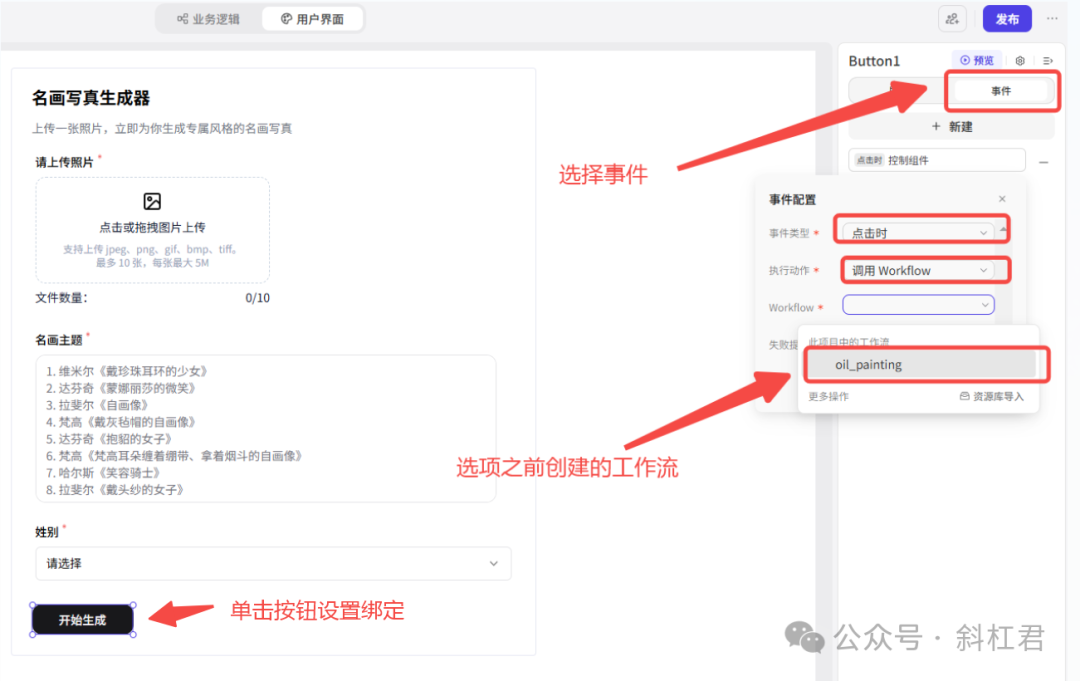
2、绑定数据
这里很重要:选择工作流以后,就可以看到工作流的三个入参设置了,我们就可以为工作流中的三个参数绑定表单中的数据了。
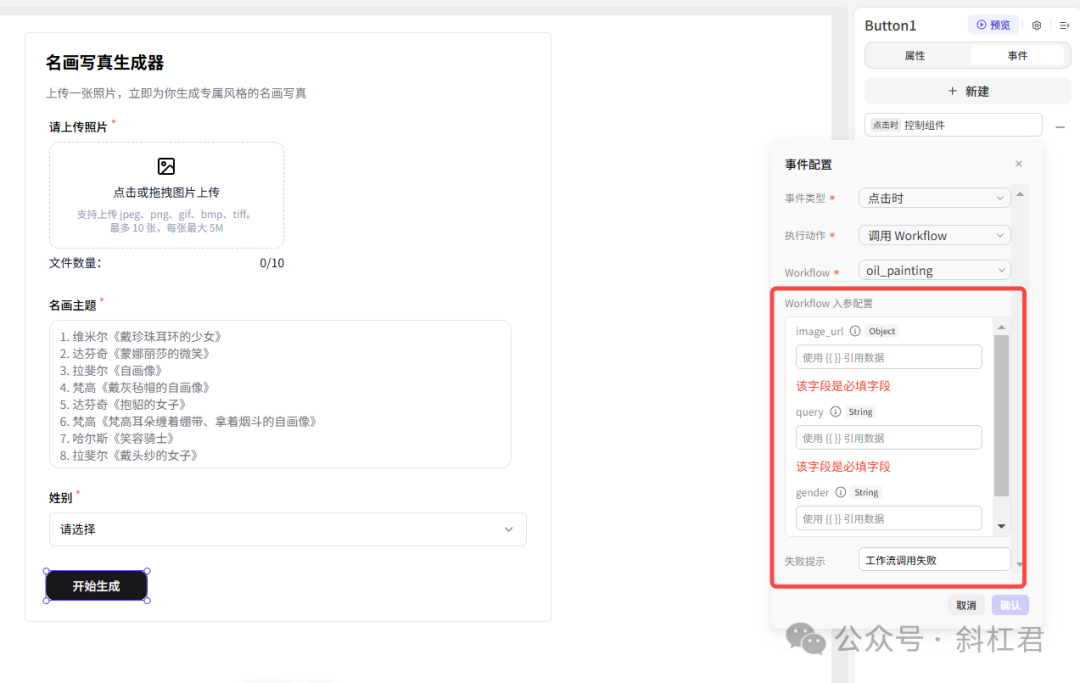
我们点击面板中的任意一个组件,可以看到右侧有一个变量的名称,大家一定要记住这个名称,我们要在绑定数据时用到。
每个组件都有这个变量,所以对应的要有三个变量。
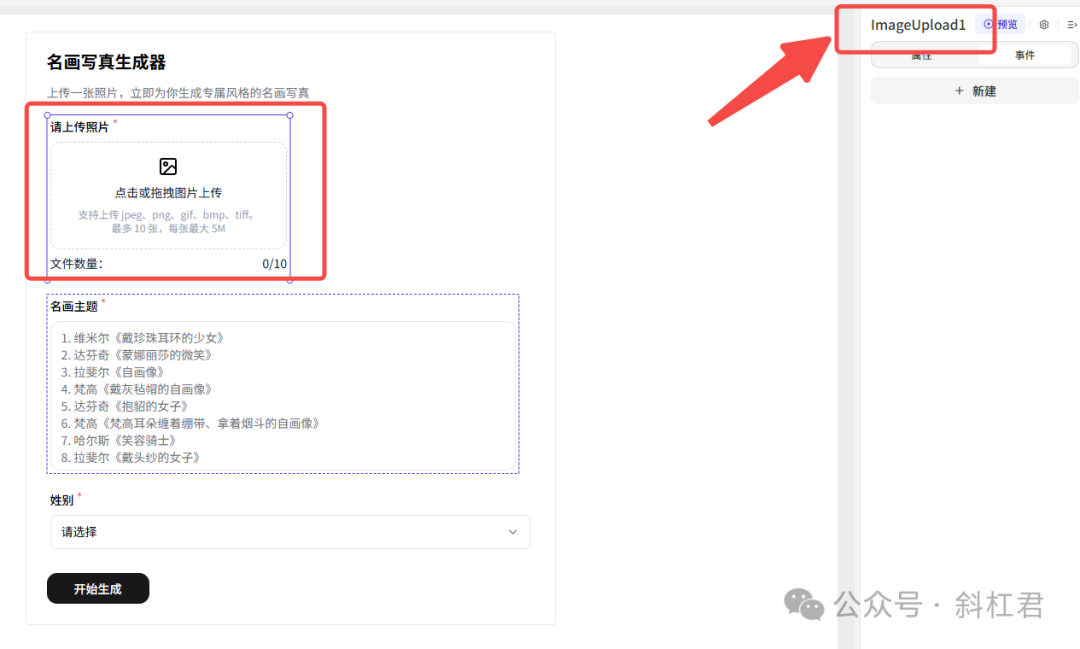
点击按钮回到刚刚绑定事件的界面,点击右侧这个小的「展开按钮」,可以更方便的进行数据绑定。
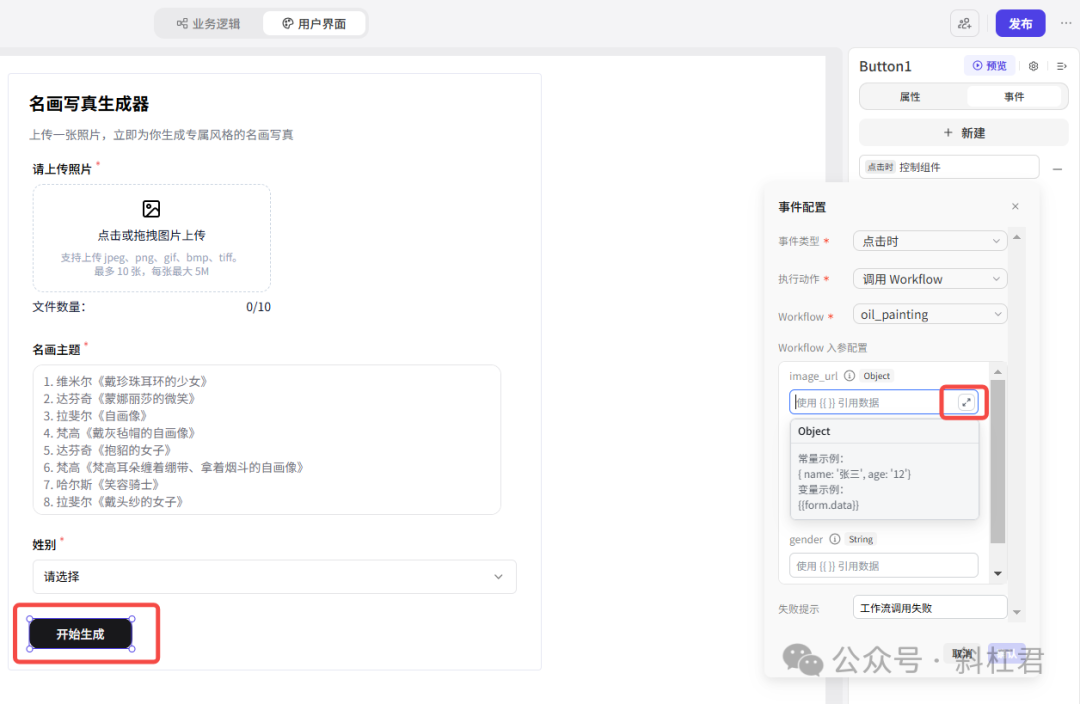
展开以后,看到这个变量是不是很熟悉,就是刚才让大家记住的变量。我们要使用这个变量下的value值。
非常注意:这里大家一定要选变量下面的value,如果只是选变量,是绑定不上值的,而且这里的上传的图片是一个数组。
斜杠君在绑定完数据,预览调试了好久,一直不正确,经反复测试,原来是这里的问题,大家一定要注意这里。
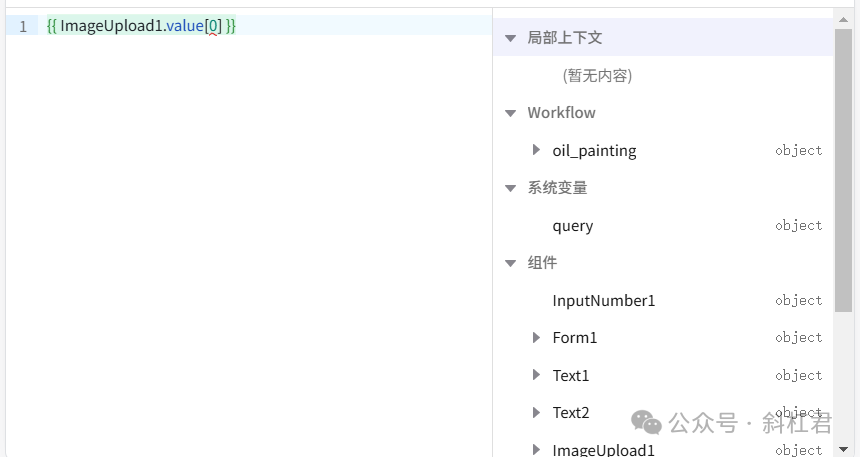
其它也组件也同样按此方式绑定,绑定以后是如图所演示的配置:
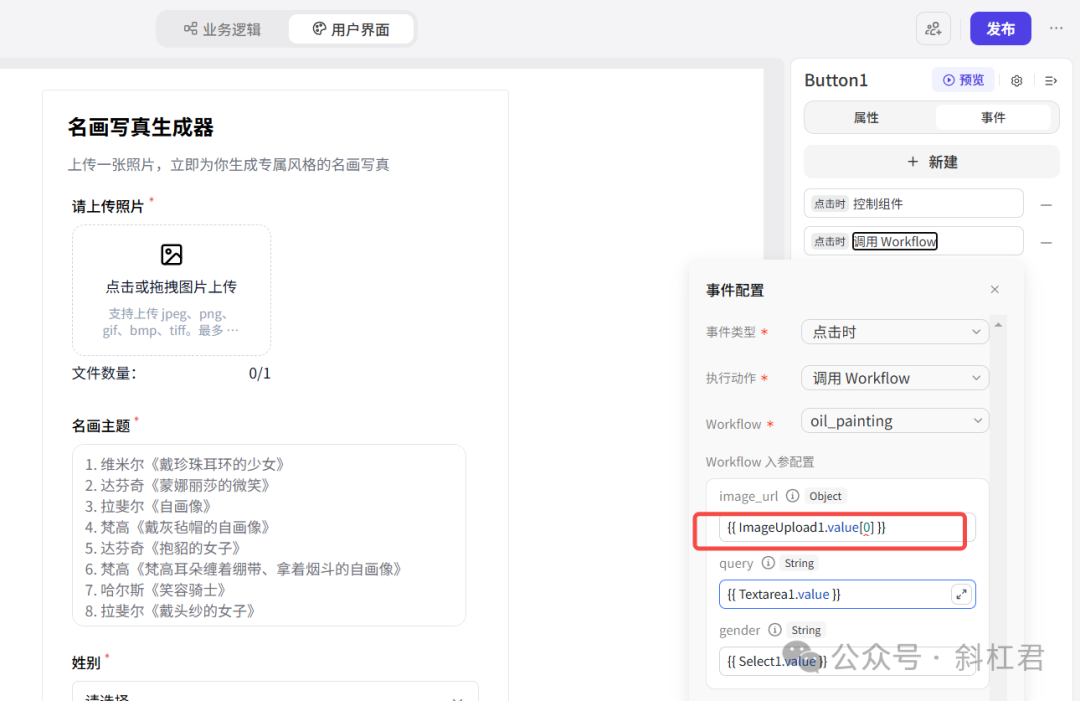
这里要注意,一定别忘了点这个确认按钮,如果不点这个按钮,配置窗口关闭系统不保存,还要重新再填(这里扣子平台应该修复一下)。
3、按钮loading状态
这里是一个重要的细节问题,在点击按钮的时候,我们要给按钮一个loading的状态。
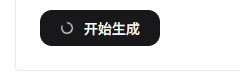
我们要继续配置按钮,点击「开始生成」按钮,选择「加载态 」旁边的小的扩展按钮。
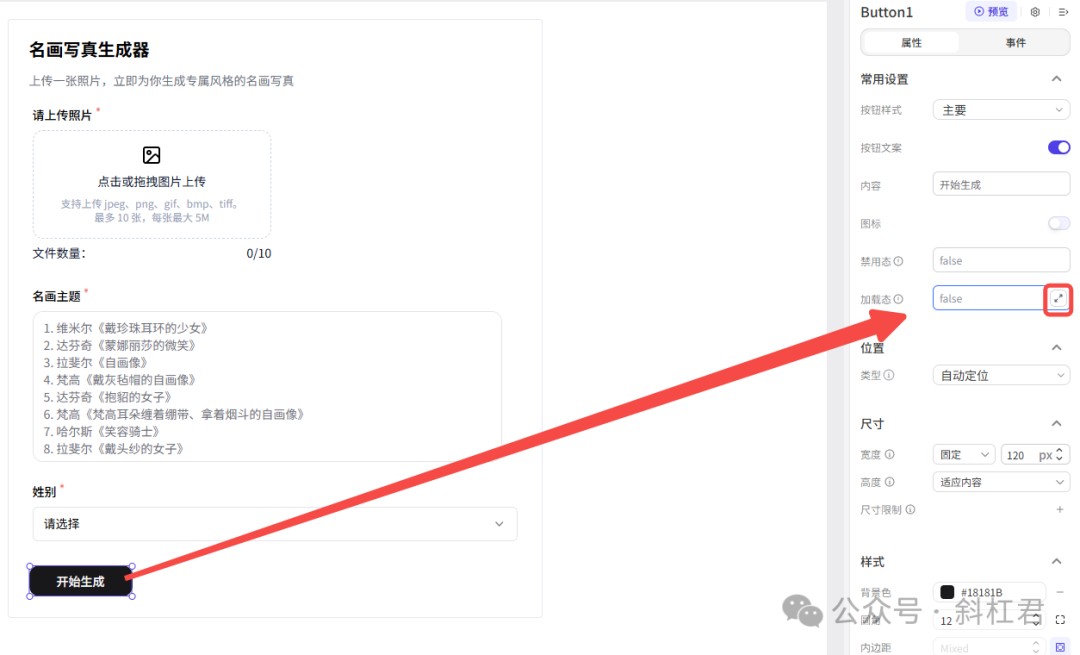
这里可以看到,我们来选择工作流中的loading状态 。
这里说明一下,工作流里有三个主要变量:一个是data,一个是loading,一个是error。
这三个变量分别代表的意思是:
data:工作流返回的值;
loading:表示工作流是否在运行;
error:如果工作流出错会返回错误信息。
那这里我们就选择loading作为「加载态 」的状态。
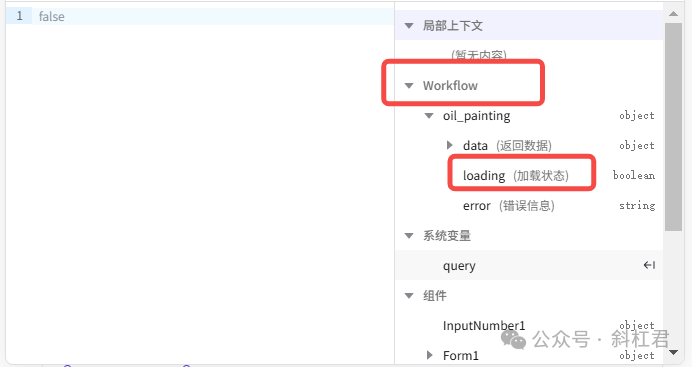
这时当点击按钮时,会出现一个加载的小圆圈。如图所示:
4、输出图片
上面的输入部分我们讲完了,接下来,我们要给应用添加一个输出了。
因为我们的输出是一个图片,所以我们加一个图片添加进来。(这里也是为了讲解方便,我们把输出也放到表单里了,这里大家也可以自行设置位置。)
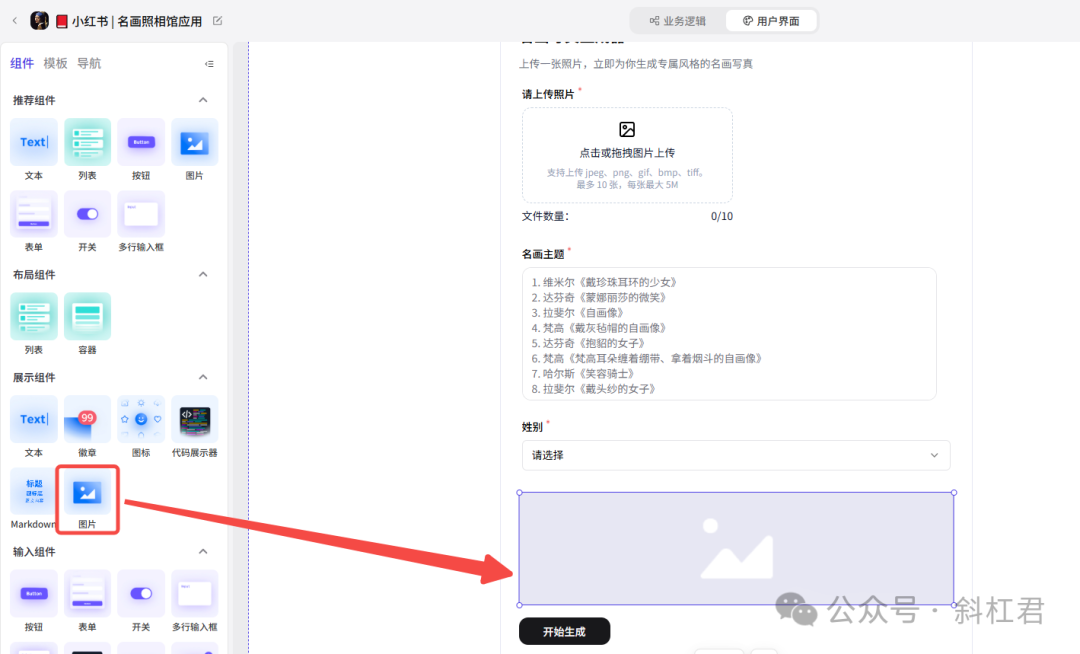
同样在这里,我们为图片绑定一个输出的值。
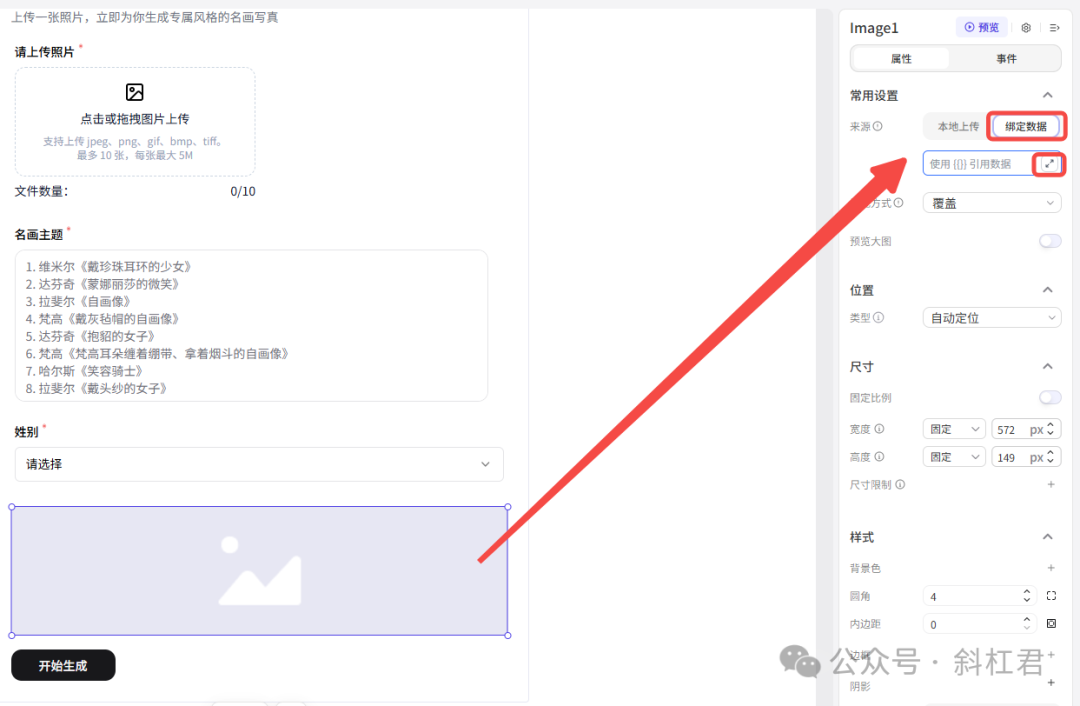
输出值就是我们在前面分析的,工作流结束节点的输出值,也就是image变量。
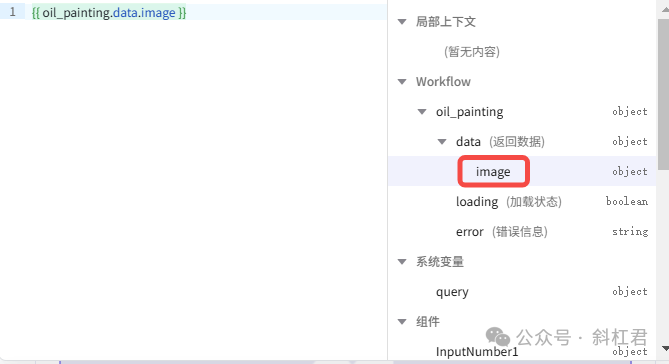
到这里为止, 我们的表单和工作流的绑定,以及数据的绑定就完全配置完了。
五、测试应用
接下来放松一下,让我们测试一下我们打建的应用效果怎么样~
点击预览按钮:
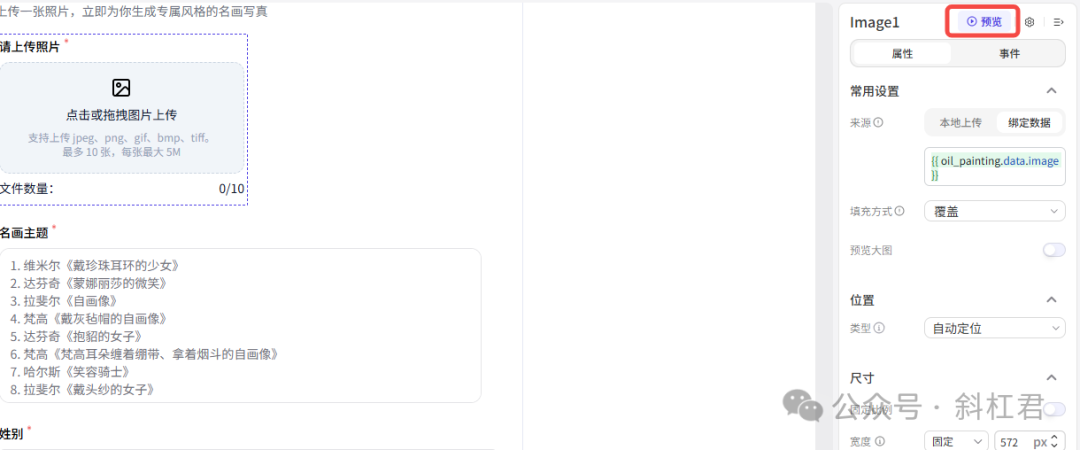
可以看到以下界面:
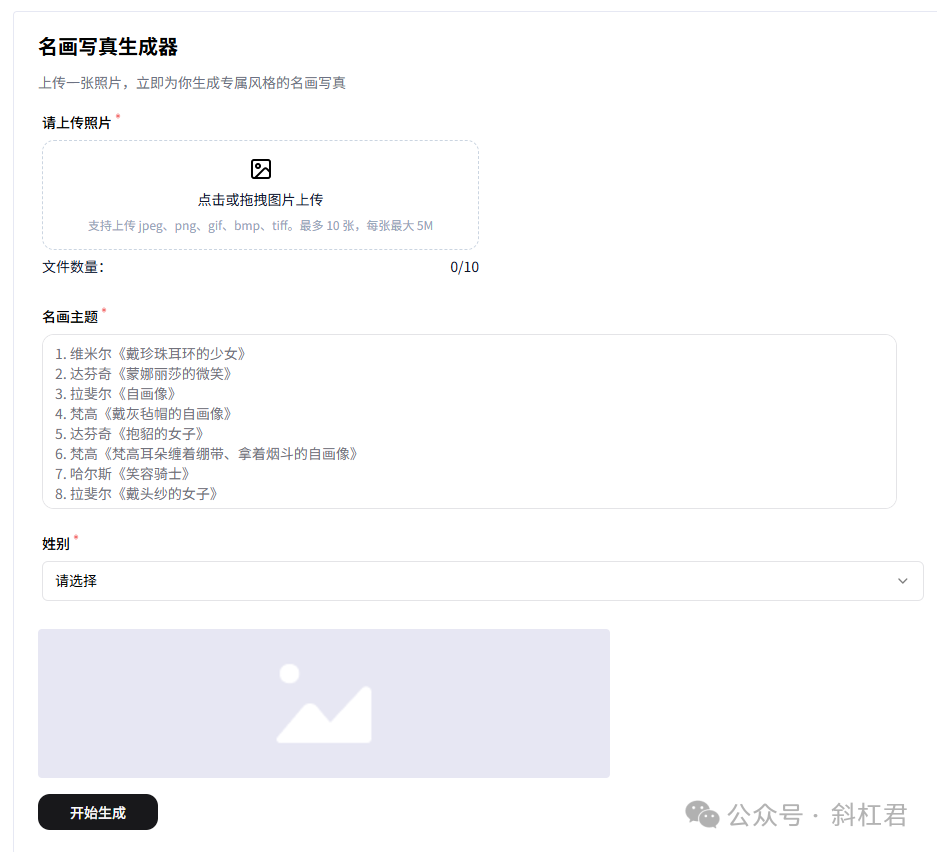
上传图片并填写表单:
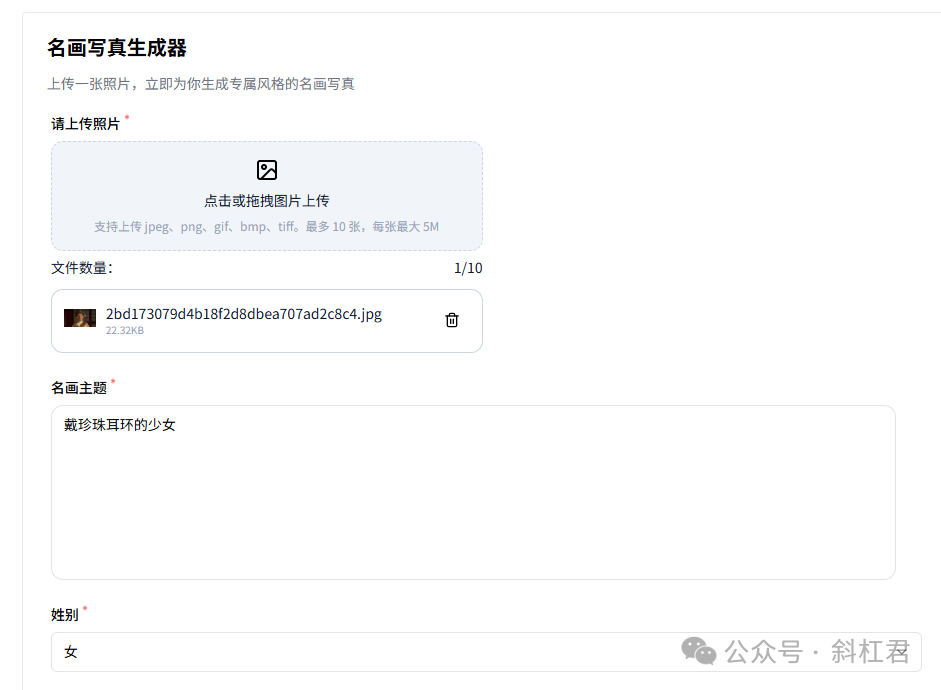
这里上传一张甄嬛的照片,看看维米尔风格的甄嬛

点击运行
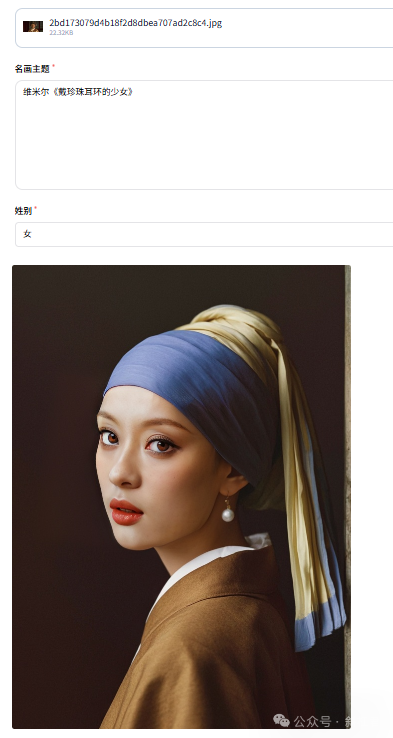
甄嬛维米尔画作生成了,怎么样,效果不错吧~~
到这里,我们的扣子应用搭建教程就为大家讲解完了,相信你一定学会了,那就快动手试试吧~
那么,如何系统的去学习大模型LLM?
作为一名从业五年的资深大模型算法工程师,我经常会收到一些评论和私信,我是小白,学习大模型该从哪里入手呢?我自学没有方向怎么办?这个地方我不会啊。如果你也有类似的经历,一定要继续看下去!这些问题啊,也不是三言两语啊就能讲明白的。
所以我综合了大模型的所有知识点,给大家带来一套全网最全最细的大模型零基础教程。在做这套教程之前呢,我就曾放空大脑,以一个大模型小白的角度去重新解析它,采用基础知识和实战项目相结合的教学方式,历时3个月,终于完成了这样的课程,让你真正体会到什么是每一秒都在疯狂输出知识点。
由于篇幅有限,⚡️ 朋友们如果有需要全套 《2025全新制作的大模型全套资料》,扫码获取~

👉大模型学习指南+路线汇总👈
我们这套大模型资料呢,会从基础篇、进阶篇和项目实战篇等三大方面来讲解。


👉①.基础篇👈
基础篇里面包括了Python快速入门、AI开发环境搭建及提示词工程,带你学习大模型核心原理、prompt使用技巧、Transformer架构和预训练、SFT、RLHF等一些基础概念,用最易懂的方式带你入门大模型。

👉②.进阶篇👈
接下来是进阶篇,你将掌握RAG、Agent、Langchain、大模型微调和私有化部署,学习如何构建外挂知识库并和自己的企业相结合,学习如何使用langchain框架提高开发效率和代码质量、学习如何选择合适的基座模型并进行数据集的收集预处理以及具体的模型微调等等。

👉③.实战篇👈
实战篇会手把手带着大家练习企业级的落地项目(已脱敏),比如RAG医疗问答系统、Agent智能电商客服系统、数字人项目实战、教育行业智能助教等等,从而帮助大家更好的应对大模型时代的挑战。

👉④.福利篇👈
最后呢,会给大家一个小福利,课程视频中的所有素材,有搭建AI开发环境资料包,还有学习计划表,几十上百G素材、电子书和课件等等,只要你能想到的素材,我这里几乎都有。我已经全部上传到优快云,朋友们如果需要可以微信扫描下方优快云官方认证二维码免费领取【保证100%免费】

相信我,这套大模型系统教程将会是全网最齐全 最易懂的小白专用课!!























 743
743

 被折叠的 条评论
为什么被折叠?
被折叠的 条评论
为什么被折叠?








